从win10开始大家想要很方便的关闭Windows更新就非常难了,当您感觉彻底把它关闭了过了一段时间您会发现它又恢复正常了,从win10开始一直到win11确实已经很难关闭Windows更新功能了。试试Windows Update Disabler彻底禁用Windows更新工具
界面预览图:
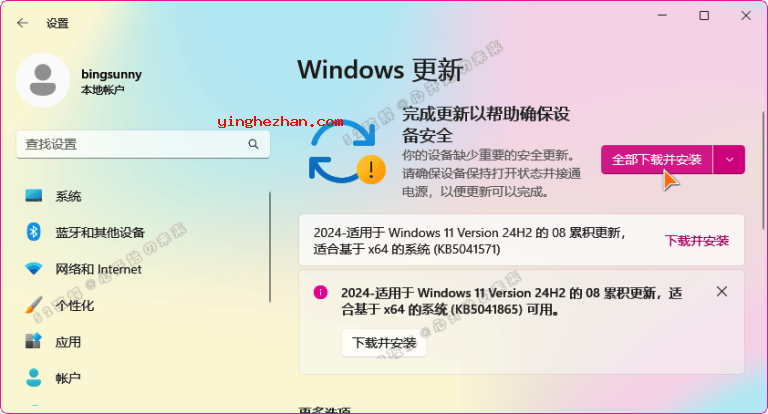
虽然您貌似可以通过点击鼠标来关闭Windows更新,Windows防火墙,Windows安全中心与Windows Defender,但是自动微软升级后实际上它并没有彻底关闭,它仅仅临时被您关闭,它随时都会重新启用。
Windows Update Disabler是一个彻底禁用Windows更新工具,其功能旨在帮你很容易禁用与恢复Windows更新功能。该工具通过批处理脚本实现一键禁用自动更新,彻底阻止后台运行,并且不会留下任何使用数据残留。同时,它也提供了一键恢复原有的更新环境。
Windows Update Disabler禁用Windows更新工具功能特点:
1、简单操作:使用批处理脚本,用户只需点击几下即可完成禁用或恢复更新。
2、全面禁用:可禁用多个与Windows更新相关的服务与计划任务,包含:
Windows 更新服务 (wuauserv)
更新协调器服务 (UsoSvc)
Windows 更新修复服务 (WaaSMedicSvc)
其他与更新相关的计划任务
Windows Update Disabler禁用Windows更新工具使用说明:
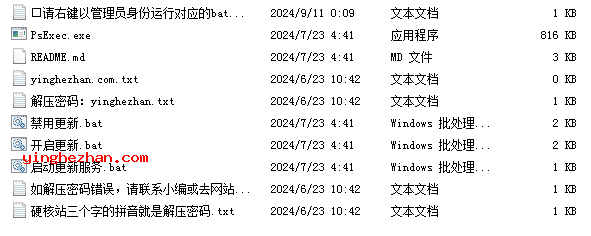
解压后,选择禁用更新.bat可以一键彻底禁用更新,选择打开更新.bat可一键恢复更新,这里需要注意的是请右键以管理员身份运行。
1、禁用更新:(状态列显示disabled,设置中提示出现错误)
2、打开更新:(状态列显示ready,设置中有补丁可更新,此非绝对,仅为参考)
启动更新服务.bat适用于依赖Windows Update服务的Microsoft Store及Xbox等产品的更新。
所有批处理方式均需依赖PsExec,这是微软官方套件的一部分,请戳> >更多细节。
3、运行过程:务必等待批处理运行完成再关闭窗口,切勿中断进程。执行完成后,窗口将提示按任何键继续,完成后自动关闭。
4、重启建议:操作完成后,建议重启文件资源管理器或重启电脑以确保设置生效。可以在系统设置中的系统更新或微软应用商店查看效果。
注意事项:
关闭其他禁用工具:在运行此脚本之前,请确保关闭并解除其他禁用更新的软件,以免除因冲突造成未知问题。
确保系统更新:建议在运行之前确保Windows已完全更新,并且没有正在安装或下载的更新,以免中断更新造成Windows安装损坏。
创建系统还原点:因操作不可逆,建议在执行之前创建系统还原点,以防误操作造成问题。
虚拟环境测试:若对工具有顾虑,可以在干净的虚拟环境中运行或自行抓包验证。
更新失败问题:如果未使用该工具的情况下就已反复提示系统更新失败,说明问题不在于此工具。


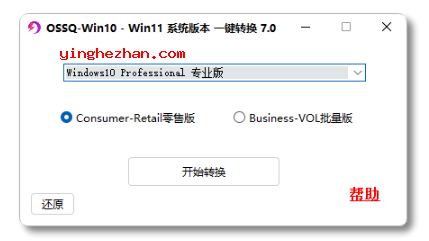
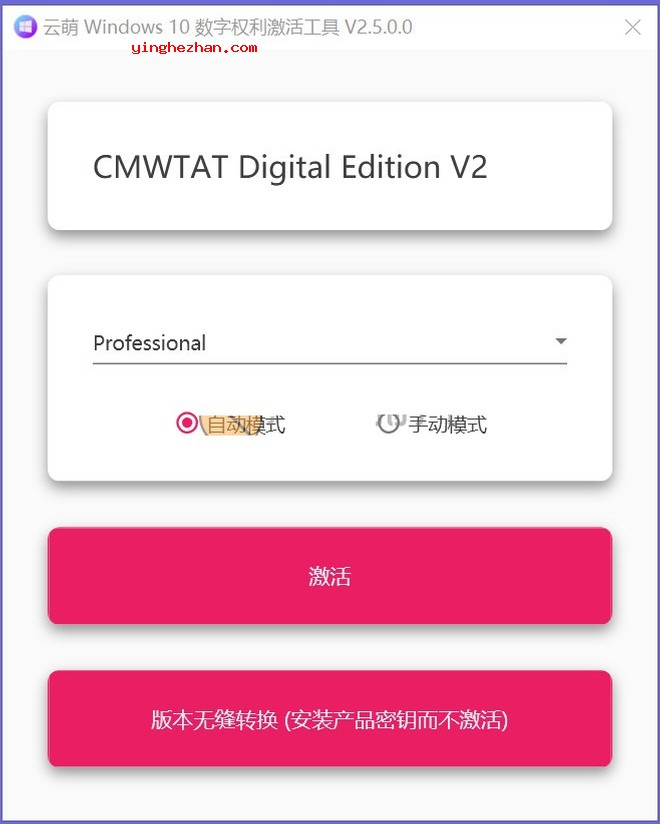
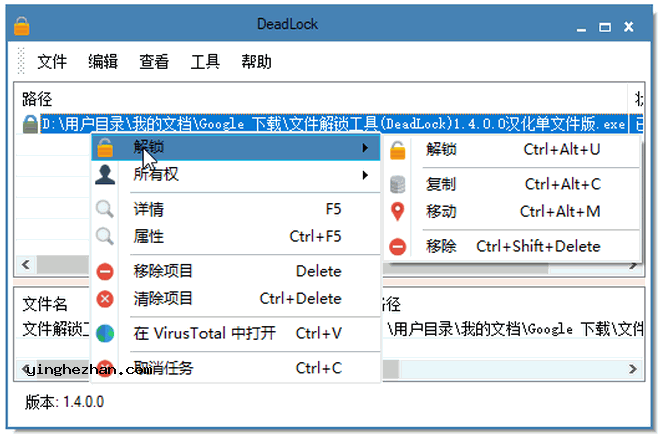
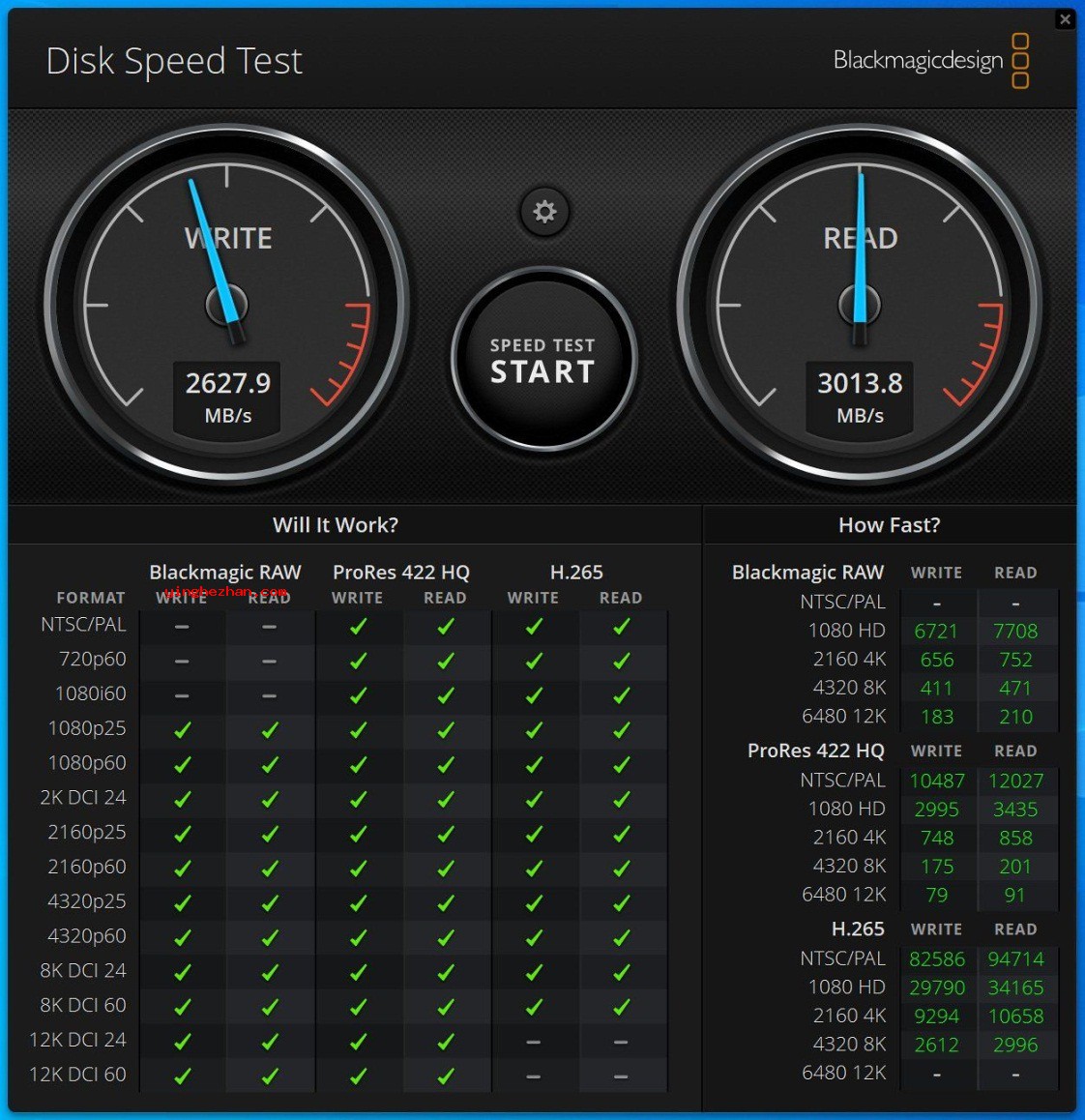

 AltSnap 程序窗口管理工具
AltSnap 程序窗口管理工具 StartAllBack
StartAllBack auto uninstaller
auto uninstaller 窗口贴边隐藏工具
窗口贴边隐藏工具 X-Fonter字体管理器
X-Fonter字体管理器 imageusb
imageusb 程序音量单独控制软件
程序音量单独控制软件 DLL修复工具
DLL修复工具 开机启动项管理软件
开机启动项管理软件 regcool注册表编辑器
regcool注册表编辑器 重启资源管理器工具
重启资源管理器工具 注册表修复工具
注册表修复工具 win10关闭自动更新工具
win10关闭自动更新工具 Windows 10 Manager绿色版
Windows 10 Manager绿色版 注册表编辑器
注册表编辑器 Windows 11 Manager
Windows 11 Manager 注册表快照对比工具
注册表快照对比工具